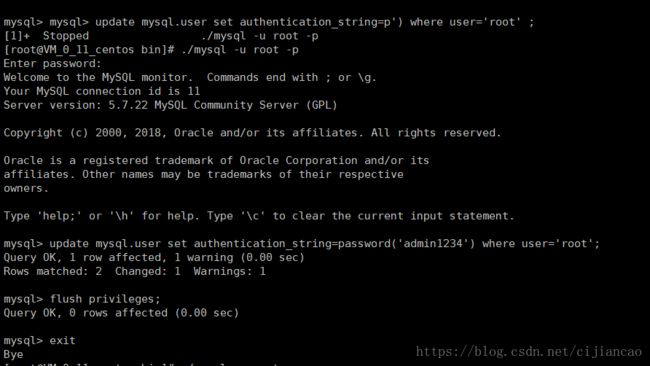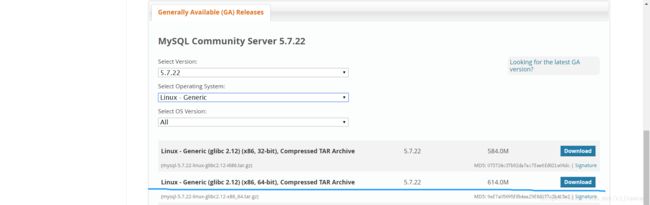Linux CentOS 7.4 64位 安装mysql5.7.22完整版整理
1.下载mysql,网址:https://dev.mysql.com/downloads/mysql/,这里我们选择5.7.*系列的
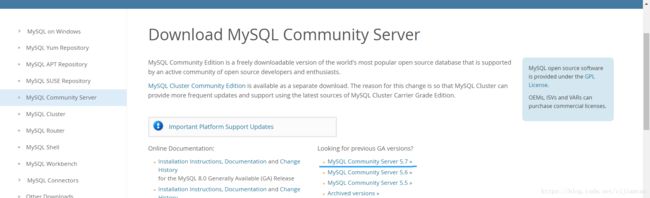 2.这里我选择的是64位操作系统的,如果你的系统是32位,就选择32位的,否则安装会出现错误,一切又要重新开始,小编就犯了这个低级错误。
2.这里我选择的是64位操作系统的,如果你的系统是32位,就选择32位的,否则安装会出现错误,一切又要重新开始,小编就犯了这个低级错误。
3.我们可以在windows下下载完之后上传到Linux服务器,另外,我们也可以直接在Linux里下载,为了节约时间,我选择了第二种
在Linux某一个目录下,我一般选择在普通用户家目录下,例如:/home/wct
这样等待下载完成即可:
![]()
接下来开始安装mysql:
4.在当前目录解压文件
tar -zxvf mysql-5.7.22-linux-glibc2.12-i686.tar.gz
5.检查本系统是否存在自带mysql,有的话手动删除
rpm -qa|grep mysql
6.把解压的mysql文件剪切到 /usr/local/mysql
mv mysql-5.7.22-linux-glibc2.12-i686 /usr/local/mysql
7.新版5.7目录下没有data目录,新建data
mkdir data
8.新建用户组和用户 mysql
创建用户组:groupadd mysql
创建用户:useradd -r -g mysql mysql 其中-r为系统账户,禁止用户登录
9.更改mysql文件的权限
chown -R mysql mysql/
chgrp -R mysql mysql/
-R包含/usr/local/mysql目录下所有和目录和文件
10.初始化安装mysql
cd /usr/local/mysql/bin
执行初始化命令:
./mysqld --initialize --user=mysql --basedir=/usr/local/mysql/ --datadir=/usr/local/mysql/data/ --lc_messages_dir=/usr/local/mysql/share --lc_messages=en_US
这里要记住密码:
11.配置my.cnf,5.7.22没有默认的这个文件,需要我们自己创建一个
vi /etc/my.cnf
加入如下内容:
[mysqld]
basedir=/usr/local/mysql/
datadir=/usr/local/mysql/data/
其他更多内容,请到网上搜索相关内容,这里我用的默认参数,启动没有问题
12.启动mysql
cd /usr/local/mysql/bin
启动:./mysqld_safe --user=mysql &
13.设为开机启动
cd /usr/local/mysql/support-files/
cp mysql.server /etc/init.d/mysql
vi /etc/init.d/mysql
将mysql目录填上:
basedir=/usr/local/mysql/
datadir=/usr/local/mysql/data/
授权:chmod +x /etc/init.d/mysql
设为开机启动:chkconfig --add mysql
14.service几种常见的启动方式
重启服务:service mysql restart
停止服务:service mysql stop
启动服务:service mysql start
查看服务:service mysql status
15.登录mysql修改密码授权远程登录
cd /usr/local/mysql/bin
登录:./mysql -u root -p 输入临时密码
选择数据库:use mysql
修改密码:update mysql.user set authentication_string=password('admin1234') where user='root'; 老版本Password字段这里改为了authentication_string,要选择这个,其他的会报错
登录授权:
grant all privileges on *.* to'root' @'%' identified by 'root';
授权生效:
flush privileges;
可使用navicat或sqlyog等工具进行登录,注意关闭防火墙或开放3306端口